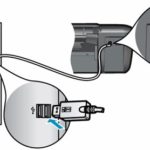Sådan opsætter du en scanner
 En scanner er et uundværligt stykke udstyr, når man arbejder med printede dokumenter på en computer. Det konverterer information fra trykte medier til elektronisk format. I dag kan du finde et stort udvalg af dette udstyr på butikshylderne. For at sikre højkvalitetsarbejde og hurtig scanning skal du købe en god model. Når du vælger, skal du være opmærksom på producenten, materialer, der bruges til fremstilling, samt systemindstillinger.
En scanner er et uundværligt stykke udstyr, når man arbejder med printede dokumenter på en computer. Det konverterer information fra trykte medier til elektronisk format. I dag kan du finde et stort udvalg af dette udstyr på butikshylderne. For at sikre højkvalitetsarbejde og hurtig scanning skal du købe en god model. Når du vælger, skal du være opmærksom på producenten, materialer, der bruges til fremstilling, samt systemindstillinger.
Hvis du køber dette udstyr for første gang, kan du opleve problemer med at tilslutte systemet. For at forstå processen med at oprette forbindelse til en computer og finde ud af muligheder for at justere grundlæggende parametre, anbefaler vi at læse brugsanvisningen eller bruge instruktionerne. For nemheds skyld tilbyder vi dig en trin-for-trin plan for selv tilslutning og opsætning af dit udstyr.
Artiklens indhold
Hvordan konfigureres scanneren korrekt?
 Denne artikel vil være nyttig for begyndere og erfarne computerbrugere. For at hele systemet kan fungere konsekvent og udføre sine funktioner fuldt ud, skal det være korrekt tændt og justeret. For at foretage indstillinger for scanneren skal du udføre følgende manipulationer:
Denne artikel vil være nyttig for begyndere og erfarne computerbrugere. For at hele systemet kan fungere konsekvent og udføre sine funktioner fuldt ud, skal det være korrekt tændt og justeret. For at foretage indstillinger for scanneren skal du udføre følgende manipulationer:
- Åbn menuen med "start"-knappen, gå til "enheder", vælg afsnittet "scannere og kameraer", og find den enhed, der er tilsluttet computeren, på den foreslåede liste.Du kan også bruge søgefeltet og indtaste navnet på udstyret i den.
- Vælg derefter det udstyr, du er interesseret i, og klik på det, og gå derefter til "scan profiler".
- Find knappen "Rediger" i dialogboksen, der åbnes.
- Juster alle nødvendige indstillinger for at forbedre scanningen. Kvalitet afhænger hovedsageligt af opløsning og farveopfattelse.
- Gem alle ændringer, luk unødvendige faner og dialogbokse. Prøv at kontrollere kvaliteten af arbejdet, scan flere ark med forskellige farver.
VIGTIG: Opløsning refererer til antallet af pixels på skærmen. Jo højere opløsning, jo bedre og rigere er billedet af den scannede fil.
Ved hjælp af denne metode kan du vælge de egenskaber, der er bedst egnede til det købte udstyr. Om nødvendigt kan de nemt ændres og konfigureres til en anden computer.
Standardindstillinger
Hvis du under arbejdet ved et uheld mister dine indstillinger, eller udstyret viser et billede af dårlig kvalitet, kan du vende tilbage til fabriksindstillingerne. Disse kaldes normalt standardindstillinger. De er indstillet i standarddriftstilstand på ethvert udstyr og er tilpasset til gennemsnitlig enhedsydelse.
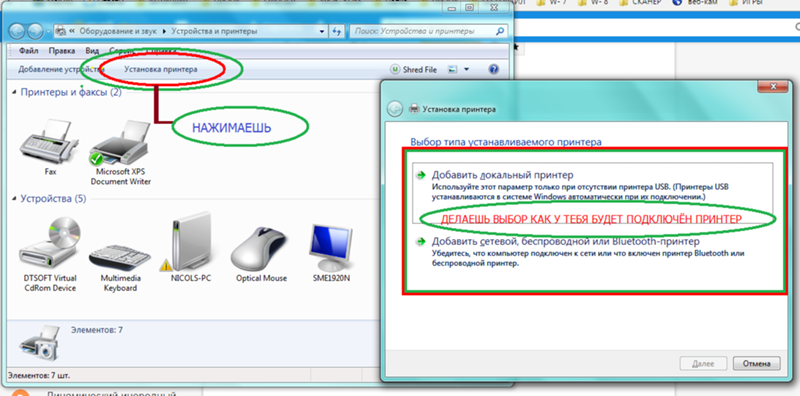 Hvis du er tilfreds med kvaliteten af de elektroniske kopier, du modtager, kan du lade alt være uændret, men oftest skal du ændre indstillingerne. Dette kan gøres ved at følge alle trinene beskrevet ovenfor.
Hvis du er tilfreds med kvaliteten af de elektroniske kopier, du modtager, kan du lade alt være uændret, men oftest skal du ændre indstillingerne. Dette kan gøres ved at følge alle trinene beskrevet ovenfor.
For at vende tilbage til de oprindelige specificerede egenskaber skal du gå til kontrolpanelet og finde den ønskede enhed. Vælg fra listen over muligheder "indstillinger" og ændring af parametre. Klik på knappen, der siger "gendan fabriksindstillinger" eller "standard".Når du har gemt ændringerne, skal du lukke fanerne og genstarte din computer.
VIGTIG: Fabriksindstillingsmetoden kan variere på nogle modeller. Læs enhedens betjeningsvejledning for justeringsmetoden.
Hvordan tilslutter man en scanner til en computer?
 Før opsætning af udstyret skal det være korrekt tilsluttet og udstyret synkroniseret. Normalt er processen ikke vanskelig og tager ikke meget tid. Men når du tænder den for første gang, kan begyndere have spørgsmål. Vejledningen, der følger med det købte udstyr, hjælper dig med at løse dem. Hvis den ikke er der, eller du har mistet den, anbefaler vi at læse planen beskrevet nedenfor:
Før opsætning af udstyret skal det være korrekt tilsluttet og udstyret synkroniseret. Normalt er processen ikke vanskelig og tager ikke meget tid. Men når du tænder den for første gang, kan begyndere have spørgsmål. Vejledningen, der følger med det købte udstyr, hjælper dig med at løse dem. Hvis den ikke er der, eller du har mistet den, anbefaler vi at læse planen beskrevet nedenfor:
- Tilslut scanneren og tryk på startknappen. I nogle versioner genkender computeren selv udstyret.
- Hvis denne mulighed ikke er tilgængelig, vil systemet skrive en meddelelse om tilslutning af en ny enhed. Dernæst skal du følge instruktionerne på skærmen.
- Installer drivere til parring af udstyr. Sættet skal indeholde en speciel installationsdisk med programmet.
- Find afsnittet "scannere og kameraer" i enhedspanelet. Tilføj udstyr ved at klikke på den relevante knap.
- Åbn installationsguiden og følg instruktionerne på skærmen. Accepter vilkårene i licensaftalen og vent, indtil systemet starter helt op.